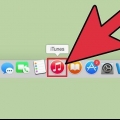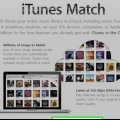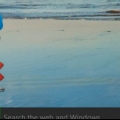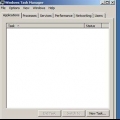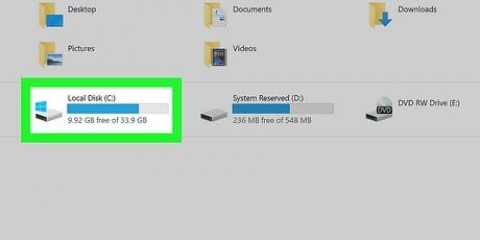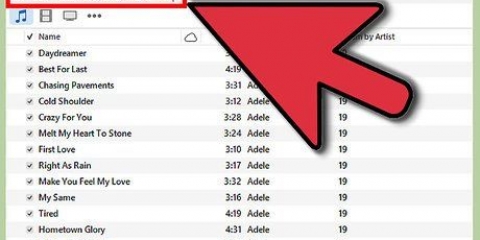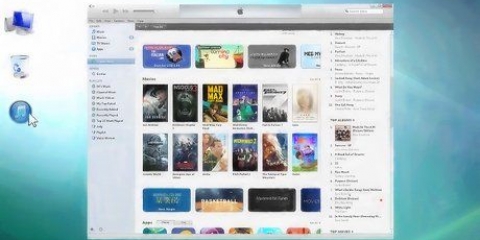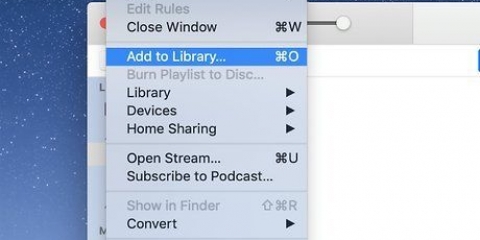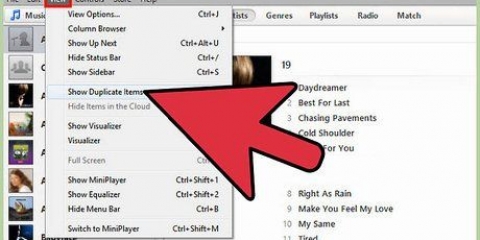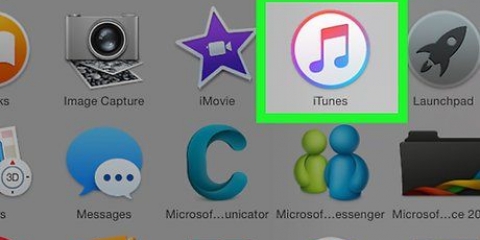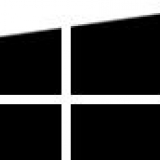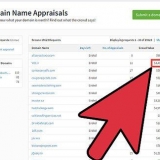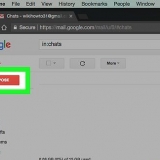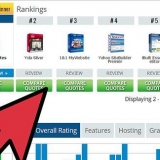Du kan også klikke på "Hjælp"-mulighed i højre side af værktøjslinjen, og se derefter efter "Opdateringer." Fanen Opdateringer åbnes i vinduet "App butik". Hvis du ikke kan se iTunes på listen over opdateringer, betyder det, at der ikke er en nyere version af iTunes tilgængelig.








Hvis du ikke har opdateret iTunes i et stykke tid, skal du sørge for, at du har tid nok til at vente på, at opdateringen installeres, før du skal bruge iTunes igen. Før du opdaterer den aktuelle version på din pc, skal du kontrollere, hvornår den næste opdatering udkommer. Ligesom iTunes 11.0 er tilgængelig i morgen, og du er ved at opdatere fra version 10.8 til 10.9, vil du ikke hellere vente et par timer mere?
Opdatere itunes
Indhold
At opdatere iTunes nu og da er en fantastisk måde at drage fordel af den nyeste teknologi, der kan hjælpe med at forbedre din musik og shoppingoplevelse. måske har du den der irriterende "iTunes-opdatering tilgængelig"-meddelelser ofte ignoreret i fortiden og nu ønsker du ikke havde. Men bare rolig – du behøver ikke vente til næste gang. Hvis du vil vide, hvordan du opdaterer iTunes på få minutter, skal du blot følge de enkle trin nedenfor.
Trin
Metode 1 af 2: Opdatering af iTunes på en Mac

1. Åbn iTunes. Du kan åbne iTunes ved at klikke på noden på din dock nederst på skærmen.
- Hvis du ikke har en node på din dock, skal du søge efter den i Spotlight, forstørrelsesglasset i øverste højre hjørne af skærmen. Klik på forstørrelsesglasset og skriv "iTunes", klik derefter på iTunes, når det vises.

2. Hvis der vises en skærm, der spørger, om du vil downloade den seneste version af iTunes, skal du klikke "Hent iTunes." Hvis dette sker, er du heldig, og du har lige åbnet iTunes, efter at en ny version blev tilgængelig. Vent bare på, at din computer downloader og installerer den nyeste version af iTunes, og genstart derefter din computer, når det er færdigt.
Det er mere sandsynligt, at du er blevet bedt om at opdatere iTunes før og har afvist. Hvis ja, fortsæt til næste trin.

3. Klik på "iTunes." Du finder denne mulighed øverst til venstre på iTunes-værktøjslinjen.

4. Klik på "Se efter opdateringer." Denne mulighed er fjerde fra toppen i iTunes-rullemenuen.

5. Klik på "Opdatering" og iTunes starter overførslen.

6. Vent på, at overførslen er fuldført.

7. Genstart din computer.
Metode 2 af 2: Opdater iTunes på en pc

1. Åbn din webbrowser.

2. Klik på den "Start"-menu.

3. Find og vælg "Apple-softwareopdatering."

4. Sæt kryds i boksen "iTunes-opdatering" på. Hvis denne mulighed ikke vises, betyder det, at du allerede har den nyeste version af iTunes.

5. Klik på "at installere."

6. Genstart din computer efter opdatering.
Tips
Artikler om emnet "Opdatere itunes"
Оцените, пожалуйста статью
Populær